答案:
如何将谷歌浏览器的书签同步到极速浏览器?在使用浏览器的时候将重要的网页添加至书签中能够有效提升我们的浏览效率,谷歌浏览器是一款功能十分强大的浏览器,不少用户想将chrome里的书签同步到极速浏览器里,那么具体的方法是什么呢。下面小编就给大家带来将谷歌浏览器的书签同步到极速浏览器的详细操作方法,感兴趣的朋友千万不要错过了。
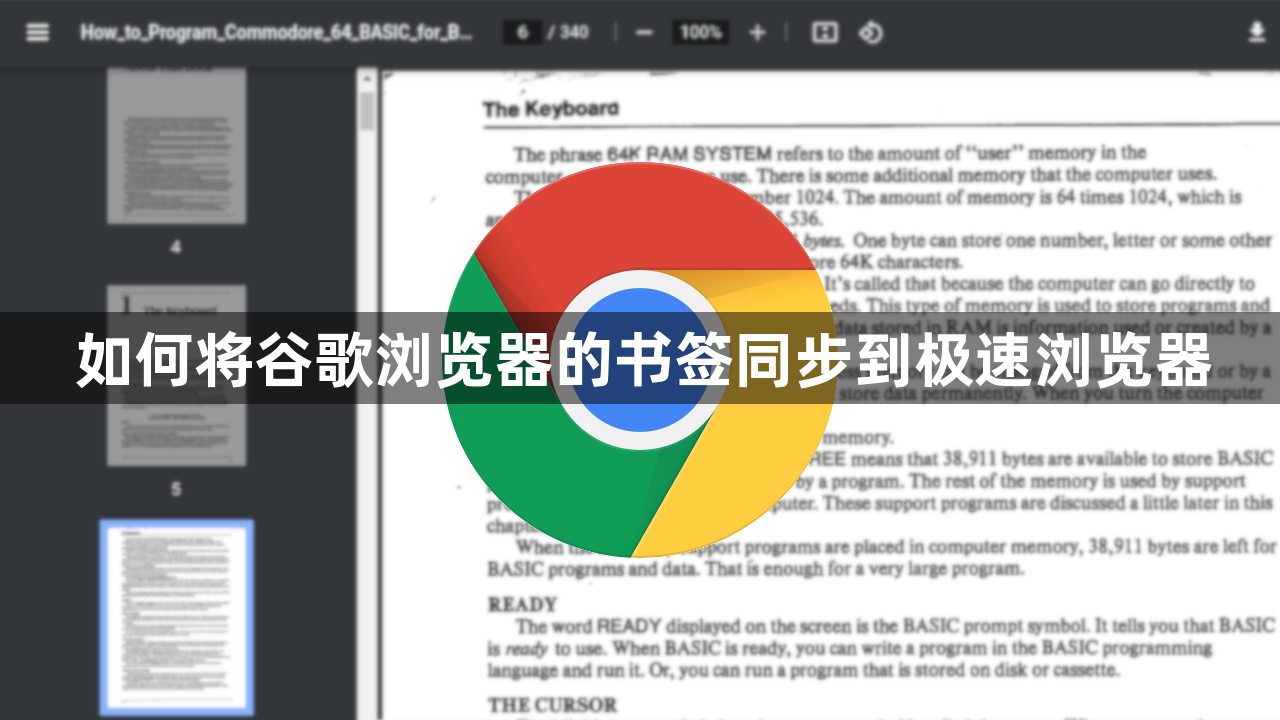
将谷歌浏览器的书签同步到极速浏览器的详细操作方法
第一步:导出谷歌浏览器的书签
1、打开谷歌浏览器:启动您的谷歌浏览器。
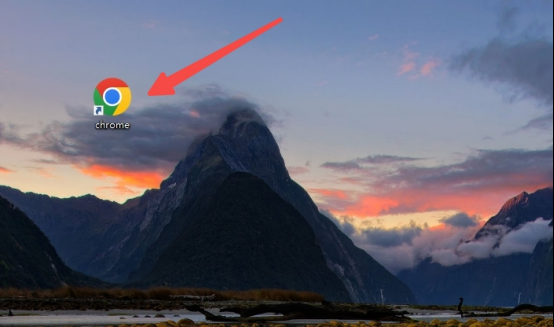
2、进入书签管理器:点击右上角的三个点(菜单按钮),选择“书签” > “书签管理器”。
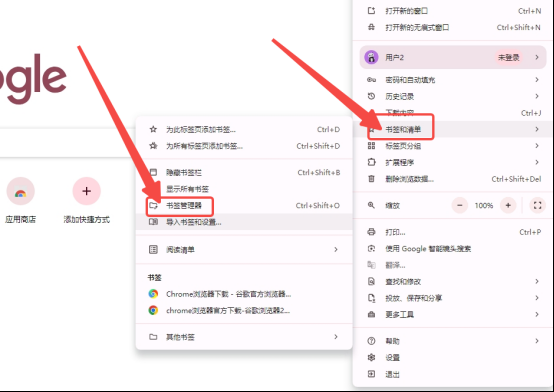
3、导出书签:在书签管理器页面,点击右上角的三点菜单(更多操作),选择“导出书签”。这将把所有书签保存为一个HTML文件。
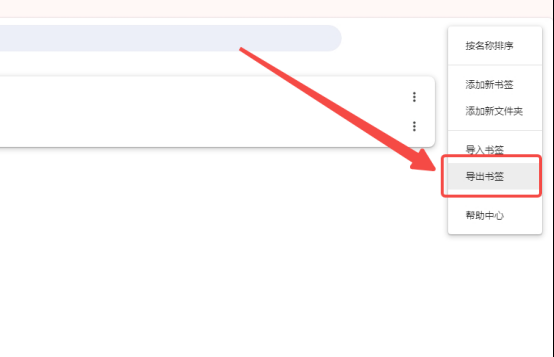
1、打开极速浏览器:启动您的极速浏览器。
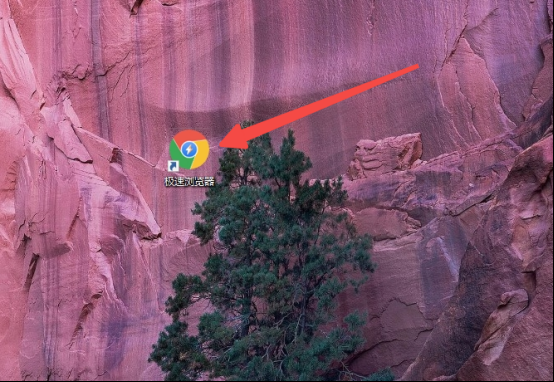
2、进入书签管理器:打开右上角的设置菜单,选择“导入书签和设置” 。
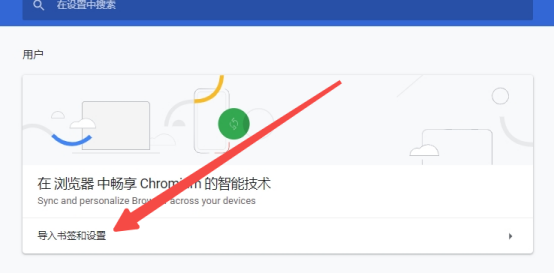
3、导入书签:在书签管理页面,然后选择刚才从谷歌浏览器导出的HTML文件。
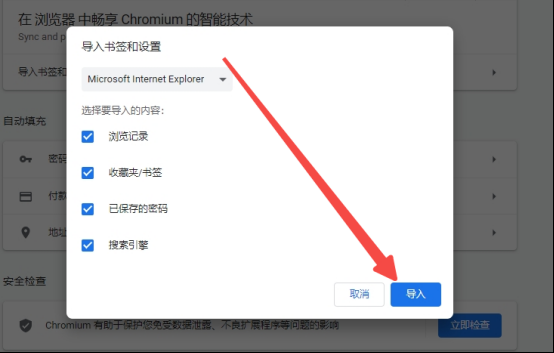
第三步:验证书签是否成功导入
1、检查书签:在极速浏览器的书签栏中查看是否所有谷歌浏览器的书签都已成功导入。
2、整理书签:如有必要,可以对导入的书签进行重新排序或删除不需要的书签。
上述就是【如何将谷歌浏览器的书签同步到极速浏览器?书签同步技巧一览】的全部内容啦,感兴趣的朋友千万不要错过了。




